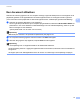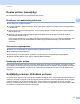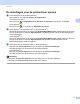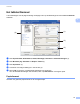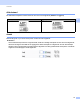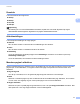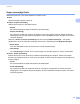Software User's Guide
Table Of Contents
- Softwarehandleiding
- Modellen van toepassing
- Definities van opmerkingen
- Bericht over de samenstelling en publicatie
- Inhoudsopgave
- BELANGRIJKE OPMERKING
- Paragraaf I: Bedieningstoetsen voor de machine
- Paragraaf II: Windows®
- 2 Afdrukken
- De Brother-printerdriver gebruiken
- Een document afdrukken
- Duplex printen (tweezijdig)
- Gelijktijdig scannen, afdrukken en faxen
- Instellingen van de printerdriver
- De instellingen voor de printerdriver openen
- Het tabblad Normaal
- Het tabblad Geavanceerd
- Tabblad Drukprofielen
- Ondersteuning
- Tabblad accessoires
- Tabblad Poorten
- Functies in de BR-Script3-printerdriver (met PostScript® 3™-taalemulatie)
- Status Monitor
- 3 Scannen
- Een document scannen met de TWAIN-driver
- Een document scannen met de WIA-driver
- Een document scannen met de WIA-driver (Windows Photo Gallery en Windows Fax & Scan)
- Nuance™ PaperPort™ 12SE gebruiken
- 4 ControlCenter4
- Overzicht
- ControlCenter4 gebruiken in de modus Home
- Tabblad Scannen
- Tabblad PC-FAX (voor MFC-modellen)
- Het tabblad Apparaatinstellingen
- Tabblad Ondersteuning
- ControlCenter4 gebruiken in de modus Geavanceerd
- Tabblad Scannen
- Tabblad PC-Kopiëren
- Tabblad PC-FAX (voor MFC-modellen)
- Het tabblad Apparaatinstellingen
- Tabblad Ondersteuning
- Tabblad Aangepast
- Snelgids voor het scannen
- De instellingen van de toets Scannen voor het menu Scannen naar pc wijzigen
- 5 Remote Setup (voor MFC-modellen)
- 6 Brother PC-FAX Software (voor MFC-modellen)
- 7 Firewall-instellingen (voor netwerkgebruikers)
- 2 Afdrukken
- Paragraaf III: Apple Macintosh
- 8 Afdrukken en faxen
- 9 Scannen
- 10 ControlCenter2
- 11 Remote Setup (voor MFC-modellen)
- Paragraaf IV: De scantoets gebruiken
- 12 Scannen (voor gebruikers van een USB- kabel)
- 13 Netwerkscannen (voor netwerkgebruikers)
- Voordat u netwerkscannen gebruikt
- De scantoets gebruiken op uw netwerk
- Scannen naar e-mail
- Scannen naar E-mail (E-mail Server, voor DCP-8250DN, MFC-8910DW en MFC-8950DW(T): standaard, MFC-8510DN en MFC-8520DN: kunt u downloaden)
- Scannen naar Afbeelding
- Scannen naar OCR
- Scannen naar Bestand
- Scan naar FTP
- Scan naar netwerk (Windows®)
- Een nieuwe standaardwaarde voor de bestandsgrootte instellen (Scannen naar E-mail (E-mailserver), FTP en netwerk, voor modellen met een LCD-scherm met 5 lijnen)
- Een nieuwe standaardwaarde instellen voor Scannen naar e-mail (e-mailserver, voor DCP-8250DN en MFC-8950DW(T))
- Web Services gebruiken om te scannen op uw netwerk (Windows Vista® SP2 of later en Windows® 7)
- Index
- brother DUT
13
2
2
Opmerking
• De schermen in dit gedeelte zijn afkomstig uit Windows
®
XP. De schermen op uw pc kunnen hiervan
afwijken, afhankelijk van uw besturingssysteem.
• Als uw pc door een firewall wordt beschermd en printen via het netwerk, netwerkscannen of PC-Fax
onmogelijk is, moet u de firewallinstellingen mogelijk configureren. Als u de Windows
®
Firewall gebruikt
en MFL-Pro Suite vanaf de installatie-cd-rom hebt geïnstalleerd, zijn de benodigde firewall-instellingen al
ingevoerd. Als u het programma niet vanaf de installatie-cd-rom hebt geïnstalleerd, raadpleegt u Firewall-
instellingen (voor netwerkgebruikers) uu pagina 125 om uw Windows
®
Firewall te configureren.
Raadpleeg de Gebruikershandleiding van uw software of neem contact op met de softwarefabrikant indien
u andere een andere firewall gebruikt.
De Brother-printerdriver gebruiken 2
Een printerdriver is een computerprogramma dat gegevens in een door de pc gebruikte indeling omzet in de
indeling die geschikt is voor een bepaalde printer. Hierbij wordt gebruikgemaakt van een PCL (Printer
Command Language) of PDL (Page Description Language).
De printerdrivers bevinden zich op de meegeleverde installatie-cd-rom. Installeer de drivers door het volgen
van de Installatiehandleiding. U kunt de meest recente printerdrivers ook downloaden van het Brother
Solutions Center:
http://solutions.brother.com/
Afdrukken 2